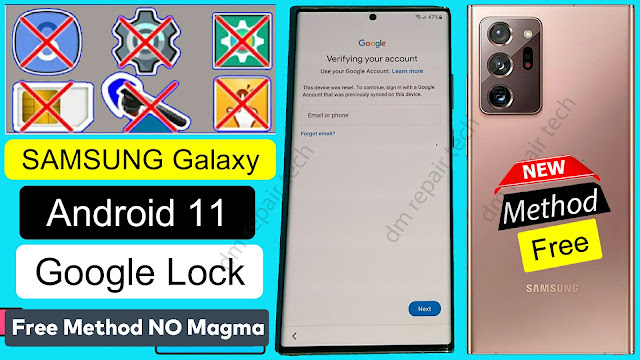- Teleed.ru
- Блог Михаила Плюско по ремонту телефонов, планшетов, ноутбуков.
- FRP Samsung август 2021 года. 9/10/11 android. Новый метод.
- Samsung m01 frp android 11
- Samsung Android 11 R FRP Bypass | Unlock Google Gmail lock Verification Latest 2021 Method Free (All Models)
- How To Disable Factory Reset Protection
- SAMSUNG Android 11 FRP Bypass 2021 NO Magma Tool — frp bypass dm
- How to Bypass FRP SAMSUNG Android 11
- How To Disable Factory Reset Protection
- Samsung M01 FRP Bypass (Unlock SM-M015F/G Google Account) – Android 10
- How To Disable FRP
- Samsung M01 specifications
- Pre-requisites
- How to Bypass FRP Samsung M01
Teleed.ru
Блог Михаила Плюско по ремонту телефонов, планшетов, ноутбуков.
FRP Samsung август 2021 года. 9/10/11 android. Новый метод.
Всем привет. Я очень хотел снять новую актуальную инструкцию по снятию блокировки FRP на всех современных прошивках от самсунга, но увы, как я сообщал ранее, я сильно приболел.
Инструкция не моя, это рерайт статьи многоуважаймого art930 с 4pda. Не поленитесь, перейдите по ссылке, и поставьте Артему + в карму. Спасибо ему огромное за его труд!
- Итак, находим и скачиваем в интернете программу All Samsung Tool V1 Frp 2020, или просто скачиваем ее в загрузках, в курилке моего телеграмм канала. Или так же, для этого можно использовать программу SamFirm, она в любом случае нам потом понадобится. (Кстати не забываем отключать антивирусы).
- Теперь берем в руки любой другой самсунг (желательно начиная с 9 андроида), на котором нет никаких блокировок. Вводим в него свой гугл аккаунт, и samsung аккаунт. Далее на этом втором телефоне переходим по ссылке и скачиваем Alliance Shield X. После установки открываем, внизу нажимаем «Пропустить», далее нажимаем «Регистр» и проходим регистрацию. АХТУНГ! Почта не должна содержать в себе никаких точек до собачки, в ином случае сайт вам выдаст ошибку. Также сайт категорически не принимает русскую почту («yandex.ru», «rambler.ru»). Можете даже не пытаться. Используем например gmail.com. После этого идём: Настройки > Учётные записи и архивация > Samsung Cloud. В программе выбираем «архивировать данные». Выполняем архивацию только приложений. Естественно архивацию данных делаем в тот самсунг аккаунт, который потом введете в заблокированном телефоне.
- Теперь берем заблокированный аппарат, и по аналогии с этим видеороликом, попадаем в магазин приложений samsung. Если программа пишет «Failed», то нужно во первых отключить обязательную проверку цифровой подписи драйверов, а если не поможет, то просто передергиваем вовремя кабель, как я показал в этой инструкции. Если Galaxy Store попросит обновление, значит нужно обновить и снова проделать этот этап.
- Мы с Вами попали в galaxy store, нам нужно установить лаунчер (Super S9 Launcher for Galaxy S9). И для его скачивания нужно войти в Samsung Account, в который вы загружали резервную копию ранее, на другом телефоне. Открываем установленный лаунчер и заходим в настройки устройства > Учётные записи и архивация > Samsung Cloud > Обновить. Ждём минуту-две. Открываем снова Samsung Cloud и выбираем «Восстановить данные». Далее снимаете галочку «Выбрать всё» и напротив графы «Приложения» нажать на стрелочку и выбрать только «Alliance Shield X». Нажимаете «Восстановить». Снова ждёте. После того, как все восстановится — возвращаемся в лаунчер. Открываем наш Alliance Shield X. Пролистываем до экрана входа, входим в аккаунт, который регистрировали из приложения. Далее выдаем программе права администратора (не путать с ROOT) и включаем Knox. В конце никаких импортов и экспортов не делаем. Просто жмём «Закончить».
- Теперь открываем «Менеджер», вверху Лупа. Ищем в Shield X программу «Service Mode». Открываем вкладку Активити и находим третий пункт с конца (смотрим фото)! Открываем его. Откроется окошко с выбором режима работы USB. Выбираем, не задумываясь, пункт «MTP + ADB».
- Теперь скачиваем и запускаем на ПК программу SamFirm. В SamFirm > Android Tools > ADB > Reset FRP. На устройстве ловите окошко с разрешением. После того, как выдадите разрешение смартфон ребутнется. Если после перезагрузки смартфон начало «штырить», то есть чёрный экран сменяется обоями, то нужно попробовать поймать шторку и открыть настройки. Далее «Приложения» > *Либо три точки > «Приложения по умолчанию», либо просто кнопка «Приложения по умолчанию»* > Главный экран > Главный экран One UI. Он может выкинуть снова на эту «красоту». Повторяем те же действия и у нас появится главный экран. Если всё же не вышло, то можно попробовать исправить ситуацию по-другому: зажимаем боковую клавишу > Экстренный режим > принимаем соглашения > *появляется окошко с информацией* Жмём «Включить». Далее также выходим из этого режима.
Это победа. Можно полноценно пользоваться телефоном. FRP снято. Если конкретно у Вас будут какие либо нюансы, опишите их пожалуйста в комментариях. СПАСИБО!
Повторюсь, инструкция не моя, это рерайт статьи многоуважаймого art930 с 4pda. Не поленитесь, перейдите по ссылке, и поставьте Артему + в карму. Спасибо ему огромное за его труд!
Источник
Samsung m01 frp android 11
В теме нет куратора. По вопросам наполнения шапки обращайтесь к модераторам раздела через кнопку 
Сообщение отредактировал ahmetov-82 — 20.11.21, 16:20
Заранее простите, чукча не обзорщик
Собственно сам агрегат купил в ситилинке за 8.990.
Коробочка маленькая, с дурацкой конструкцией, где внутренняя часть постоянно норовит выпасть из внешней, покрытой глянцем.
Комплектация весьма скудная — документы, зарядник — на 1 ампер, шнур ЮСБ, скрепка.
После первого запуска процедура стандартная — сеть, время, гугл сервисы, аккаунт самсунг.
Работает довольно шустро, подвисаний не заметил. В приложениях особо не нагружал, но вкладок 25 в браузере вполне держит.
На ощупь довольно скользкий, софт-тач покрытия нет, пластмассовая задняя крышка довольно скользкая, при этом сам телефон лёгкий.
Покрытие дисплея приятное, по нему легко скользит палец, но оттереть следы сложно.
Связь ловит хорошо, по крайней мере лучше, чем моя предыдущая «Нокия». Ощутимый минус в карму Самсунгу — нет поддержки 5 ГГц ВайФая.
Микрофон неплохой, собеседники меня хорошо слышали, но все же немного не мешает шумоподавления.
Неплохая для цены камера.
Фотографии внешнего вида и образцы фотографий прикладываю.
По мере использования постараюсь дополнять.
Просто подстава, а не аппарат по части скорости сети. При включеном блютузе можно сказать нет интернета, долго гуглил и ломал мозги — 0 толку. Объяснение только одно — аппарат не умеет бороться с интерференцией частот. Не ожидал от самсунга, теперь буду с ним страдать близжайший год или уповать на патчи. Такого не было и нет даже на j1 2016. Просто ГГ.
Сообщение отредактировал Mabrikos — 19.08.20, 07:51

Интернет мобильный или вайфай? Обычный мобильный у меня вроде не падает в скорости с блютузом. Может брак?
Здравствуйте товарищи! Вчера купил сей аппарат, что хочу сказать, весьма достойный аппарат. Сравниваю с Самсунг Галакси s 10e, s 10, m31, а m31 у меня до сих пор, но он лопата и это меня бесило. Честно говоря я подозревал что маркетинг нас зомбирует, но чтоб настолько. Аппарат очень компактный и удобный не сравнивая его конечно с s10e. Но не зря модем от Qualcomm хвалят, так как сотовый сигнал на порядок лучше чем у Эксинос. Поверьте я живу за городом в лесу практически. Этот малыш держит 4G там где у остальных Эксиносов и 3 G не стабильно работает. Я это ощутил это когда у меня был Редми 8.
Экран довольно яркий, не сильно отличается от Амолед матриц. Минимальная яркость совсем не минимальная конечно, но ночью надо спать.
По звуку норм, но я его увеличиваю когда нужно, с помощью программы с Плей Маркет называется Усилитель Громкости. Реально работает.
Очень люблю компактные смартфоны, а здесь ещё и батарея классная на 3900 мА. Думаю сутки при 8 часах экрана легко будет держать.
Гугл Камеры ставил разные штук 10, так вот подошла только от Редми 7а, но она даже хуже чем стоковая, перестал париться.
Вывод конечно мой субъективный таков, что в наше время нас задавили маркетингом и впариванием флагманов, а эти смартфоны якобы бабушкофоны, шли бы они куда подальше. А эти смартфоны не намного то и хуже, а тем кто в игры не подсидает так он однозначно подойдёт. Прошу строго не судить пишу на эмоциях.
Добавлено 19.08.2020, 17:34:

Источник
Samsung Android 11 R FRP Bypass | Unlock Google Gmail lock Verification Latest 2021 Method Free (All Models)
FRP is an inbuilt data protection feature for all present-day Android smartphones, It protects phones from unauthorized access. After performing a factory reset, If you forget the last active Gmail account which was used on your phone, then, you have to find a solution to unlock your phone. Here, more especially, I shared a detailed process to Samsung Android 11 R FRP Bypass | Unlock Google Gmail lock Verification Latest 2021 Method Free (All Models) successfully. So, follow the below process carefully.
Google provides the new FRP feature on Android Lollipop, Marshmallow, Nougat, Pie, Oreo, 10 Q, and 11 versions. The summarization of factory reset protection is FRP and it basically protects Android users’ personal data and Privacy during thefts. The process of unlocking FRP security has different with every new Android version and phone. So, always remember the Gmail account information to avoid FRP protection lock.
The FRP turns On automatically when you have setup a Google Account on your Samsung Phone. After Reset your phone without removing the Google Account, you have to log in with the same Google ID and password that you set up earlier on the device to bypass Google account verification lock on your Samsung Android 11 R.
In case, your device stuck at the FRP lock verification screen and you have forgotten the account information, Then these simple step-by-step instructions will help you to bypass google account lock from your device.
The Samsung Android 11 R FRP Unlock process has become very challenging, if this process not working then you can use any compatible FRP bypass tool apk & FRP APK according to your phone to unlock FRP. Here, I share the latest FRP Bypass process to eliminate FRP lock from your device.
How To Disable Factory Reset Protection
If you want to disable the FRP lock feature from your Samsung phone then you need to delete the Gmail Account from the device Settings. follow the below process completely to disable the Factory Reset Protection successfully: go to the settings menu=>> Accounts=>> select the Gmail id =>> remove account =>> that’s it.
Bypass FRP Files not responsible for any damage on your device please try this at your own risk.
Источник
SAMSUNG Android 11 FRP Bypass 2021 NO Magma Tool — frp bypass dm
How to Bypass FRP SAMSUNG Android 11
Google has added a security feature (FRP = Factory Reset Protection) to all Android devices. After factory reset process completed, FRP will ask you to verify your account this device was reset, To continue, sign in with a Google account that you was before signed on this phone. This feature is very important and will that have a security to avoid misuse of the device during as theft or lost your Device. Occasionally, at the same time, The users get into trouble when they intentionally forget their Google Account or password credentials after a hard reset.. So, in this tutorial, we have come up with the latest method of Bypass FRP Samsung Android 11. If you follow some simple way you can unlock Google Lock.
All Samsung Android 11 Now strongly secure by FRP. After factory hard reset done your phones are you looking for remove google account lock Samsung Android 11 . So unlocking it will not be a difficult task for you if you follow the Our correct procedure method, if you can remember your Gmail account, you can easily bypass your Samsung Galaxy Android 11 FRP Google account, but if you forget your Gmail account to bypass FRP It will be a bit difficult.
How To Disable Factory Reset Protection
If you want to Remove the FRP lock feature from your Samsung phone then you need to delete the Gmail Account from the device Settings. follow the below how to disable the Factory Reset Protection successfully: go to the settings menu=>> Accounts=>> select the Gmail id =>> remove account =>> that’s it.
Источник
Samsung M01 FRP Bypass (Unlock SM-M015F/G Google Account) – Android 10
Nowadays, it’s very difficult for Samsung M01 FRP Bypass because of Google’s new Android 10 update. FRP is a new security feature added on modern-day Android phones, After the hard reset process, Android will ask you to enter the last Google account active in the phone before performing the factory reset to verify the real owner. So, if you have forgotten the active Gmail account and your device stuck at google verification screen then this guide is only for you. In this tutorial, more especially I share with you the latest method to Samsung M01 FRP Bypass – Unlock SM-M015F/G Google Account (Android 10)- June 2020. So follow the below simple process carefully.
After performing a factory data reset, you have to log in with the same Google ID and password that you set up earlier on the device, so if your Samsung M01 stuck at the FRP lock verification screen, Then bypassfrpfiles.com will give you a way to bypass google account lock from your device, In this post, you get a safe FRP bypassing process to your Samsung M01 device.
Samsung M01 FRP Unlock process is now available for free you can also use compatible FRP bypass tool application with your phone and here we share the latest FRP Bypass APK that helps to bypass FRP lock from your device very easily.
Nowadays, FRP unlocking process is becoming more challenging with every phone and every Android device and every Android version has a specific method to bypass this problem.
How To Disable FRP
If you want to disable the FRP lock feature from your device then you need to delete the Gmail Account from the device Settings. follow the below process completely to disable the Factory Reset Protection successfully. First of all, go to the settings menu=>> Accounts=>> select the Gmail id =>> remove account =>> that’s it.
Samsung M01 specifications
Samsung M01 released in 2020. It comes with 3/4GB of RAM and 32/64GB of ROM storage and its support up to 256GB of external memory support. The display of the Samsung M01 comes with 5.7inchs with a resolution of 720 x 1560pixels. Samsung M01 runs on Octa-core (4×2.0 GHz Cortex-A53 & 4×1.45 GHz Cortex A53) Qualcomm SDM439 Snapdragon 439 (12 nm) chipset and powered by a 4000mAh nonremovable battery and this device has 13+2mp quad back and 5mp of single front camera.
Bypass FRP Files not responsible for any damage on your device please try this at your own risk.
Pre-requisites
Before you start with this process you need to fulfill all the pre-requisite criteria then you can unlock FRP Samsung M01.
- Your device must have 50-60% of the battery charge before performing the FRP process.
- Check your device model number first.
- Most important follow the below guide properly.
How to Bypass FRP Samsung M01
- Turn On your Samsung M01.
- Connect your phone to a working wifi connection.
- Go to the Google Account verification screen.
- Click on gear (Settings) icon.
- Tap on Keyboard layout & feedback.
- Select Key-tap feedback.
- Tap on Sound & Vibration.
- Now tap on Answering & Ending calls.
- Turn on Answer Automatically.
- Again tap on Answer Automatically once.
- Now click on 2 Seconds & 10 Seconds at the same time.
- Try it more than Two times until you see Samsung setup wizard keeps stopping pops up.
- Once it works, then click on the App Info.
- Select Settings icon on top-right corner.
- Click on Recording Calls ==>> Recorded Calls.
- Now you can access the File Manager option.
- Take a screen lock by tap & hold volume down + Power key at the same time.
- Click on images ==> view image.
- Tap on three dots from the top-right corner => Select Details.
- Click on Edit ==>> Tap on (plus) icon on location field.
- Now Maps will open.
- Search any location and click on Search location.
- Click on map icon.
- Now you can access Google maps.
- Again Search any location and click on Share.
- Share popup will open => select Gmail.
- Click on take me to Gmail ==>> Exchange & Office 365.
- Type [email protected]
- Click on Manual Setup ==>> Exchange==>> Select.
- Tap on OK.
- Well, now you can access the Screen lock page.
- Setup a Pattern lock and restart your Samsung M01.
- Now set up the initial settings in the setup wizard.
- Then draw the Pattern lock that you set up earlier.
- Now you will see the Skip option in Google Verification screen.
- Click on Skip.
- That’s it.
In this post, I share the best working method to Samsung M01 FRP Bypass (SM-A105 FRP) Unlock Google Account – Without PC (2020). If you are still stuck between some steps or could not understand anything relating to this topic, you can let me know in the comment section below.
Источник